- 本文導航
- 第1頁:固態硬盤和機械硬盤全面比拼
- 第3頁:參測機械硬盤規格詳解
- 第5頁:理論性能測試:測試方法介紹
- 第7頁:理論性能測試:HD Tune讀取測試
- 第9頁:理論性能測試:ATTO Benchmark
- 第11頁:理論性能測試:本篇總結
- 第13頁:應用性能測試:PCMark Vantage
- 第15頁:應用性能測試:系統啟動加載測試
- 第17頁:應用性能測試:本篇總結
- 第19頁:數據恢復測試:什么是TRIM功能
- 第21頁:數據恢復測試:HDD手動刪除恢復
- 第23頁:數據恢復測試:TRIM關閉刪除恢復
- 第25頁:數據恢復測試:TRIM開啟后的嘗試
- 第27頁:功耗溫度測試:發熱量問題值得重視
- 第29頁:功耗溫度測試:IDE模式溫度功耗差異
- 第31頁:功耗溫度測試:實際文件拷貝對比
- 第33頁:實際選購指導:最終購買怎么選
- 第35頁:實際選購指導:普通用戶怎么買
- 第37頁:實際選購指導:固態硬盤的必要性
- 第2頁:當前流行的四種硬盤選購方案
- 第4頁:參測固態硬盤規格詳解
- 第6頁:理論性能測試:HD Tach讀寫測試
- 第8頁:理論性能測試:HD Tune寫入測試
- 第10頁:理論性能測試:CrystalDiskBenchmark
- 第12頁:應用性能測試:測試方法介紹
- 第14頁:應用性能測試:FastCopy實際拷貝
- 第16頁:應用性能測試:軟件安裝游戲加載
- 第18頁:數據恢復測試:TRIM問題值得討論
- 第20頁:數據恢復測試:測試方法介紹
- 第22頁:數據恢復測試:HDD格式化恢復
- 第24頁:數據恢復測試:TRIM關閉格式化恢復
- 第26頁:數據恢復測試:本篇總結
- 第28頁:功耗溫度測試:測試方法介紹
- 第30頁:功耗溫度測試:AHCI模式功耗測試
- 第32頁:功耗溫度測試:本篇總結
- 第34頁:實際選購指導:SSD的一些缺點
- 第36頁:實際選購指導:RAID0適合什么環境
- 第38頁:實際選購指導:SSD容量怎么選
編者按:隨著固態硬盤容量不斷增大,價格不斷降低,越來越多的人開始關注這個可以全面提升的系統性能的硬盤產品。這只是眾多普通用戶腦海里對固態硬盤的基本印象。試想一下現在您有大約1000元人民幣購買存儲設備,那么在固態硬盤和傳統機械硬盤之間該如何取舍呢?固態硬盤是否可以全面取代機械硬盤呢?這正是我們本文中將要解答的問題。
如今,雖然很多普通用戶在選購硬盤時通常會考慮兩點因素。首先是它的容量有多大,第二就是它的性能有多好,第三就是它的可靠性如何。
對于第一點,想必價格和容量成正比關系。對于一般家庭用戶來說500GB幾乎足夠,而對高清愛好者來說,動輒1TB甚至2TB硬盤都不在話下,甚至一些玩家可能直接構建RAID磁盤陣列。
那么對于第二點,自然是游戲玩家或者專業用戶所追求的,急速帶來的使用體驗可以極大地提升系統應用性能。當然辦公用戶也可以從中獲得好處。
對于第三點,則主要涉及硬盤的穩定性方面,當然這也直接關系到數據的安全性,誤操作導致數據刪除自然不是任何人所希望見到的。總之,我們要明白自己的所需,才能在這幾點之中取得平衡。
然而自從固態硬盤走入用戶的視野之內后似乎更加混亂了用戶的選購思路。雖然容量不大,但是其性能絕對是任何人夢寐以求的。這是人們對固態硬盤最基本的認識,由于它不采用機械部件,體積更加小巧,在速度上領先的同時,數據安全性方面似乎更有保障,這一下子使得機械硬盤似乎只有了容量上的優勢,然而事實上真的如此嗎?
這是一個多方面的問題,需要一步步論證的話題。為了解答用戶在選購時遇到的種種疑難,或者幫助用戶糾正他們的觀點,我們有必要先從選購入手,看看如果您現在手上有1000元左右,購買硬盤時到底有哪幾種組合方案。1000元是個平衡而合理的價位,因為有條件花費這個價錢購買硬盤的用戶一定處在固態硬盤和機械硬盤糾結的邊緣。顯然這是當前的一個典型數字。
而這篇文章將通過對比機械硬盤和固態硬盤的方方面面,涵蓋單硬盤、磁盤陣列以及混合硬盤模式。并從5個方面分析,為您解開重重疑惑:
理論軟件性能測試 應用軟件性能測試 數據恢復能力測試
功耗與發熱量測試 實際硬盤選購建議
綜合考慮目前的市場情況,結合目前大部分用戶的所需,希捷Barracuda系列硬盤產品線齊全,性能優異,用戶認知度較高。而作為較低價位的固態硬盤的代表,金士頓SSDNow V系列則表現突出,性能方面比較典型。下面這四種搭配組合應該是當前的主流。
此外,容價比用來衡量各個組合方面在容量方面的價值,并不考慮性能因素,因此容價比并不能夠作為決定性因素,只能作為部分參考依據。除非您確實需要非常大的數據存儲空間。
[500GB+2TB]希捷Barracuda 7200.12 500GB搭配Barracuda LP系列2TB硬盤,這樣的組合就目前來看非常常見,前者可以作為主盤,存放應用程序以及一些經常使用的文件,而后者則可以用于數據倉庫,存儲需要保留但是不會經常更改的數據,比如高清電影等等,可以說該組合兼顧了性能與容量。
[容價比]總容量2.5TB,總價格約為1100元,容價比2.27。
[1TB組建RAID 0]作為機械硬盤的另一種組合方式,如果更加追求于性能,大家自然會想到RAID 0了。千元的價格適合選擇兩塊希捷Barracuda 7200.12 1TB硬盤。
我們知道RAID 0需要至少兩塊硬盤同時工作,系統會為這兩塊硬盤聯合編址,原理和雙通道內存有幾分相似。讀寫數據時,兩塊硬盤協同工作,使性能翻倍。但是如果其中一塊硬盤出現問題,整個系統就將無法使用。顯然這樣的搭配,構建過程成本更高,可靠性也會降低,而且無法靈活調配。
[容價比]該方案總容量2TB,總價格約為900元,容價比2.22。
[SSD+HDD混搭]如果考慮固態硬盤和機械硬盤的混搭,以1000元左右的價位來看,金士頓SSDNow V系列 30GB和希捷Barracuda 7200.12 500GB的組合成為可能。前者可以作為系統盤使用,并安裝一些必要的常用軟件,以此來加速日常應用性能。而500GB硬盤則可以作為副硬盤,存放其他數據。
[容價比]該方案總容量530GB,總價格約為900元,容價比0.59。
[單64GB固態硬盤]之所以說金士頓SSDNow V系列性能方面比較典型,是因為該系列64GB版本的性能相比30GB有較大提升,這正是目前市售固態硬盤的一種典型細分模式。簡單來講,容量越大的產品,相應采用NAND閃存芯片和控制芯片也更好,最終造成的性能差異很大。
目前SSDNow V系列64GB的幾種不同的版本,作為筆記本電腦或者臺式機升級套裝推出的產品價格會高一些。然而64GB的硬盤容量已經是8年前的水平了。
[容價比]該方案總容量64GB,總價格約為1100元,容價比0.06。
當然在進行對比測試之前,我們有必要就各類產品做一個基本的了解,這包括他們的規格參數以及性能指標,以便讓我們有個大概的權衡。
希捷Barracuda 7200.12 1TB
希捷Barracuda LP 2TB
可以看到三者的差別主要在于理論傳輸性能、緩存以及轉速上,顯然這也是區別這三款硬盤實際表現的差異來源。Barracuda LP系列轉速僅為5900RPM,這使得它的傳輸速率在降低的同時,尋道時間也會延長。
對于7200.12 500GB和1TB來說,他們的性能差異在于緩存容量。事實上,這種緩存上帶來的性能差異并不明顯,我們完全可以認為兩者的差別僅在于容量。在本次測試中,我們采用7200.12 1TB的成績代表500GB版本的成績。
以下是兩款參測固態硬盤的規格對比:
金士頓SNV125-S2/30GB
金士頓SNV425-S2/64GB
可以看到這兩款產品在理論讀寫速度方面存在著較大差異,這一方面來自于主控芯片的差異,另一方面,閃存顆粒數目較少,通道數量不多也會導致性能偏低的問題。注意30GB的版本理論寫入速度僅為50MB/s,甚至還達不到普通機械硬盤的一半水平。然而固態硬盤絕對的低尋道延遲數字,應該可以在一定程度上可以緩解持續寫入速度的不足。
我們依然選擇了當前的主流平臺用于測試。針對這四種組合方案,我們首先應該關注的就是這幾種硬盤到底分別是個什么水平。兩款機械硬盤,兩款固態硬盤,他們四者互相的差距到底有多大。
[關注哪些測試成績]有兩項測試分數可以直接決定硬盤最終實際性能表現,連續讀寫速度和隨機存取時間。前者不用多說,用戶拷貝一部高清電影就可以進行衡量;而后者更強調硬盤的尋道時間,也就是說,在進行對小文件或者零散文件的操作時,隨機存取性能時間短的產品,優勢更加明顯。
[零碎小文件非常常見]小文件在我們日常應用中非常常見,比如應用程序中常常見到了DLL動態鏈接文件,在其運行時通常會動態地打開其他相關文件,這種頻繁的讀寫操作對硬盤的隨機存取時間依賴非常之大。而我們的Windows操作系統也大量地應用這樣的文件,可想而知應該它對性能的影響有多大。
[單硬盤采用IDE兼容模式而非AHCI模式]我們依次采用這幾個測試軟件考察各款硬盤的讀寫性能。為了消除AHCI模式帶來的一些兼容性問題,我們本次的所有單硬盤測試全部以IDE兼容模式進行。事實上,對于這款主板來說,在IDE兼容下的工作狀態反而更好一些。
[采用P55芯片提供的SATA組建RAID]在進行RAID模式測試時,我們使用了英特爾P55芯片組提供的SATA接口組建,而并沒有使用第三方芯片提供的“GSATA”接口進行測試。測試證明,第三方芯片提供的RAID性能并不能夠令人滿意。
[RAID模式不進行擦除分區的寫入測試]考慮到整體平臺的穩定性,我們在RAID模式下直接安裝系統測試,而HD Tach和HD Tune在進行寫入測試時需要擦除分區,因此這兩項測試將無法進行。當然我們依然可以通過ATTO和Cystal Disk Benchmark進行寫入測試。
[不進行IOPS性能對比測試]測試中并沒有進行IOPS的對比。相比機械硬盤,固態硬盤在這方面有著幾十倍的優勢。IOPS性能只反映底層的每秒IO操作次數,固態硬盤由于極低的尋道延遲(0.1~1ms),每秒的IO次數可以達到幾千甚至上萬,而機械硬盤(14~17ms)的每秒IO次數只有六七十。
HD Tach RW是HD Tach的高階版本,主要用于對存儲設備的訪問時間、讀取速率、寫入速率、突發讀取速率和CPU占用率進行測試。整個測試過程非常簡潔,我們可以很快地得出性能結果。當然如果進行完全測試,那么仍需要花費較長的時間。
我們首先給出各個模式下的成績,以便直觀地參考。
希捷Barracuda 7200.12 1TB測試成績
希捷Barracuda LP 2TB測試成績
機械硬盤的性能就不用多說了,不過LP系列的性能損失很小,特別是在隨機存取時間方面,5900RPM的低轉速只比7200RPM的版本慢1ms。我們完全可以認為LP系列兼顧低功耗和高性能。
希捷Barracuda 7200.12 1TB RAID0測試成績
組建RAID0模式后,性能幾乎呈現了翻倍的提升,但我們注意到隨機存取速度變得更慢,這應該是由于兩塊硬盤協同工作,進行隨機讀寫操作時所造成的延遲。同時我們注意到突發傳輸速率超過了理論值,這更多是由于驅動程式所致。
金士頓SNV125-S2/30GB測試成績
金士頓SNV425-S2/64GB測試成績
由于NAND閃存芯片上的差異,固態硬盤的讀寫測試曲線往往會呈現規律性的變化,這點在HD Tach的測試項目上體現尤為明顯。我們可以看到兩者的讀取性能相差不大,但是30GB版本的56MB/s寫入速度只有64GB的1/3,在隨機存取性能方面表現也比較一般。
通過這個圖標可以清晰地看到各個方案之間的性能差異,RAID模式下沒有進行寫入測試,單就讀取來看,固態硬盤和RAID部分上下。當然兩款固態硬盤的主要差距還是來自于寫入速度。
另外我們應該注意到的就是,固態硬盤和機械硬盤在隨機存取時間上有著天壤之別,這來自于閃存芯片的無機械式結構,控制芯片可以直接訪問特定的地址塊,而不必等待像機械硬盤那樣通過磁頭的移動,盤片的旋轉來定位數據。
相比HD Tach用于對存儲設備的訪問時間、讀取速率、寫入速率、突發讀取速率和CPU占用率進行測試。而HD Tune在包含測試項目以外,還可以迅速地檢查存儲產品的各個信息,包括容量、緩存、固件、溫度以及健康狀態。
希捷Barracuda 7200.12 1TB測試成績
希捷Barracuda LP 2TB測試成績
和HD Tach的測試成績相仿,兩者的平均讀取速度相差10MB/s左右,而隨機存取時間的差距也不大。顯然5900轉并沒有帶來明顯的性能下降。
希捷Barracuda 7200.12 1TB RAID0測試成績
組建RAID0模式后,性能的提升非常明顯,外圈的最高速度已經達到了247MB/s,同時隨機存取時間依然小幅度下降,這點我們可以從其采樣點的分布可以看出,組建RAID0后,傳輸性能的穩定性有所下降。
金士頓SNV125-S2/30GB測試成績
金士頓SNV425-S2/64GB測試成績
兩款固態硬盤的讀取測試成績令我們非常滿意,和RAID0模式相比,可以說三者的平均讀取速度在伯仲之間。但是如果考慮到隨機存取時間,固態硬盤依然有著相當巨大的優勢。
五項測試分數大可可以分為兩個陣營,第一陣營在200MB/s左右徘徊,而第二陣營則在100MB/s左右徘徊,差異非常巨大。
下面進行寫入測試,由于不同軟件測試的算法,測試方式不盡相同。和HD Tach相比,這款軟件的固態硬盤寫入測試曲線可能會出現非常大的波動幅度。但并不代表著這款硬盤的性能穩定性十分不可靠。
希捷Barracuda 7200.12 1TB測試成績
希捷Barracuda LP 2TB測試成績
機械硬盤的讀寫性能差距其實不大,因為寫入數據時,通過接受的電脈沖信號,磁頭直接改變磁粒子的方向,達成改變0或1的狀態。這一過程相當短暫,與讀操作正好相反。
金士頓SNV125-S2/30GB測試成績
金士頓SNV425-S2/64GB測試成績
64GB的版本的測試成績和HD Tach差異較高,這種情況其實非常正常,畢竟我們不能夠以某一款測試軟件的結果來衡量最終的真實性能。不過固態硬盤在隨機存取方面的絕對優勢,我們非常期待它的實際應用性能的表現。
同樣沒有進行RAID 0模式下的寫入性能測試,但我們可以看出此時30GB固態硬盤的持續寫入性能已經較低,這和當前市售廉價小容量固態硬盤的水平相當。
ATTO Disk Benchmark是一款簡單易用的磁盤傳輸速率檢測軟件,可以用來檢測硬盤,U盤,存儲卡及其它可移動磁盤的讀取及寫入速率,該軟件使用了不同大小的數據測試包,數據包按0.5K,1.0K,2.0K直到到8192.0KB進行分別讀寫測試,測試完成后數據用柱狀圖的形式表達出來. 很好的說明了文件大小比例不同對磁盤速度的影響。
希捷Barracuda 7200.12 1TB測試成績
希捷Barracuda LP 2TB測試成績
和前面的測試情況非常類似,兩款硬盤整體差距相差不大的同時,讀寫性能的差距也比較小。
希捷Barracuda 7200.12 1TB RAID0測試成績
RAID 0模式下,性能增長迅猛,幾乎就達到了原有的2倍水平。這個性能已經接近很多采用SandForce控制芯片的固態硬盤的水平了。
金士頓SNV125-S2/30GB測試成績
金士頓SNV425-S2/64GB測試成績
固態硬盤的測試成績也非常正常,當然相比機械硬盤,固態硬盤的寫入速度依然是夠詬病。
這是讀取性能的對比總表,RAID 0模式和64GB固態硬盤無疑是最為優秀的,而30GB固態硬盤的表現也值得肯定,而普通機械硬盤則只有120MB/s左右的讀取速度。
從寫入測試的對比總表來看,機械硬盤在RAID0模式下的性能更是獨樹一幟,達到了240MB/s,而金士頓V系列30GB固態硬盤則只有50MB/s左右的傳輸速度相比其他三者也大幅度落后。
CrystalDiskMark是一款簡單易用的硬盤性能測試軟件,但測試項目非常全面,涵蓋連續讀寫、512K和4KB數據包隨機讀寫性能,以及隊列深度(Queue Depth)為32的情況下的4K隨機性能。隊列深度描述的是硬盤能夠同時激活的最大IO值,隊列深度越大,實際性能也會越高。
希捷Barracuda 7200.12 1TB測試成績
希捷Barracuda LP 2TB測試成績
希捷Barracuda 7200.12 1TB RAID0測試成績
金士頓SNV125-S2/30GB測試成績
金士頓SNV425-S2/64GB測試成績
Crystal Disk Benchmark的測試成績簡單而又直觀,很多測試成績在前面的測試軟件中已經可以很明顯地體現了。這里我們匯總一下連續讀寫性能的成績,以及4K隨機讀寫性能,了解一下他們整體的差異性。
希捷7200.12 1TB組建RAID 0的性能確實強大。顯然在連續的讀寫方面,RAID 0比固態硬盤來得更加是在。
然而在4K隨機讀寫性能的測試下,固態硬盤的優勢體現得淋漓盡致,即使是RAID 0也沒有任何優勢。說明在進行零碎文件操作時,固態硬盤絕對是最佳性能王者。
本次測試讓我們對每個硬盤的理論性能有了一個比較基本的了解,當然理論歸理論,實際應用歸實際應用,他們之間的性能差距在實際應用中并不會有如此明顯的區別。但是我們從這次的測試中還是可以看到:
1.在讀取性能方面,固態硬盤即使相比RAID 0而言依然有著明顯的優勢,雖然持續讀寫速度相差不多,但是隨機存取時間方面的絕對優勢則可以保證固態硬盤在日常的系統應用中,依然會明顯幅度領先于機械硬盤的RAID 0模式。
2.寫入性能方面,機械硬盤依然可以以240MB/s的連續傳輸速度占據一定優勢,而即使是金士頓64GB的固態硬盤也不過160MB/s,這就讓我們對兩者的實際應用表現感到十分期待。
3.對于金士頓30GB固態硬盤來說,由于定位低端,在持續寫入速度方面全面落后,但是通過CrystalDiskMark的測試來看,它在4K隨機寫入性能方面依然優勢明顯。考慮到寫入性能的巨大優勢,這款固態硬盤做系統盤應該是首選了,當然后面的測試依然值得一看。
4.對于傳統機械硬盤來說,我們大多都非常熟悉。這次的測試最能反映出來的就是,7200轉和5900轉的差距并不大,像后者的性能基本上和希捷7200.11(單碟320GB)的硬盤處于同一水平。看來希望選購LP系列硬盤的用戶大可放心了。
本次針對理論性能的實測就到這里,接下來我們將重點考察四種組合的系統應用性能,比如系統啟動速度,文件拷貝速度等等,以便讓大家更加全面地了解不同方案的不同水平,進一步權衡自己的需求。
剛剛我們已經針對目前可能存在的幾種購買方案進行了理論比對,并留下了不少疑問。我們可以看到,硬盤的持續傳輸速度和隨機存取時間這兩項影響最終性能表現的關鍵點雖然可以在理論測試中分別體現出來而且差距明顯,但是他們在實際應用的表現中到底怎么卻不得而知。今天我們就將圍繞著這個話題進行一些討論。
要進行實際應用性能的考察,則需要盡可能地模擬我們的實際應用環境。這主要設計操作系統的啟動、軟件的運行加載等方面,同時還會包括實際的拷貝測試。綜合來看,這次的測試將分為以下幾項:
1.基于系統的基準性能測試軟件:PCMark Vantage硬盤測試。相較于其他的理論測試軟件,PCMark Vantage的測試項目更加接近于真是的應用環境。最終的成績將以一個總分來體現。
2.實際拷貝測試:使用FastCopy分別進行大容量連續文件和零散文件的寫入測試。
3.系統啟動速度測試:選擇在斷網狀態下完整安裝Windows7 32位中文專業版之后,第一次重新啟動,從屏幕中出現“正在啟動Windows”字樣到進入桌面后,所有任務欄上的圖標不再變化、然后開始檢查網絡狀態為止。
4.系統啟動時加載軟件測試:在上一個測試基礎之上,將IE8、Office 2007、PhotoShop CS4并入啟動項,在系統啟動之后自動打開,計算整個過程的消耗時間。
5.軟件安裝測試:測試安裝PCMark Vantage、QQ、Office的花費時間。
6.游戲加載測試:選擇《使命召喚6》并加載名為“MUSEM”的額外關卡測試加載速度。
怎樣理解測試成績:
首先,筆者要聲明的是,時間應用測試本身的誤差就非常大,可能兩次運行同一程序的結果有一定偏差,因此本次的測試僅供參考,但并不代表沒有價值。
PCMark Vantage雖然不是底層測試軟件,但它依然可以很明顯地體現出固態硬盤和機械硬盤的差異。此外,雖然把硬盤測試獨立出來,但它的最終成績依然會受到電腦其它配件的性能的影響。我們只要注重它最后的總分即可,而沒有必要太過糾纏。
使用FastCopy拷貝連續大容量文件時,更多在考察硬盤的連續傳輸速度,如果進行零散文件的拷貝,則重點依賴于硬盤的隨即存取時間。
對于系統和軟件的加載測試,他們涉及的文件大小不一,既有可能包括大容量文件,也會存在許多DLL動態鏈接文件,同時CPU的性能也會產生影響,顯然這樣的測試更加貼近于用戶使用,參考價值也很高。
PCMark Vantage硬盤測試的整個過程將花費大約20分鐘的時間,機械硬盤和固態硬盤在測試時間上沒有太多差異,雖然最后會給出一個總分,但是眾多子項測試的最終性能也會包含其中。其中包括Windows Defender、游戲、Windows圖片加載、Windows啟動、MovieMaker視頻編輯、Windows媒體中心,WMP音樂加載以及應用程序加載8個項目。
注意:這項測試我們在系統盤中進行。注意不同組合模式的各個子成績,他們的差距非常巨大。
500GB(系統盤)+2TB機械硬盤組合
雙1TB機械硬盤RAID 0模式
30GB固態(系統盤)+500GB機械混搭模式
單塊64GB固態硬盤
本頁點評:傳統機械硬盤只有4000分左右的速度實屬正常,而我們注意到組建為RAID 0模式后性能并沒有呈現翻倍的增長,反倒是在使用固態硬盤的狀態下提升迅猛。顯然固態硬盤在尋道時間方面的優勢太過突出,突破10000分非常輕松。
我們依然采用了原有的測試方式進行,通過拷貝8.7GB的視頻文件和接近3GB的零碎文件夾全面地考察硬盤的寫入性能。以下圖片中左圖為8.7GB的視頻文件,右圖為接近3GB的零碎文件,注意“傳輸速率”參數并進行對比。
500GB+2TB組合(此測試考察單塊7200.12 500GB寫入性能)
1TB RAID0組合(此測試考察RAID 0模式寫入性能)
混搭組合(此測試考察30GB固態硬盤寫入性能)
單64GB固態硬盤(此測試考察單款固態硬盤寫入性能)
可以看到,在進行連續大容量文件的傳輸時,機械硬盤的RAID 0模式的優勢非常明顯,畢竟理論超過200MB/s的寫入速度只有高端固態硬盤才可以達到。由于測試不涉及零碎小文件,固態硬盤在隨即存取方面的優勢無法得到體現。顯然理論寫入速度只有50MB/s的30GB固態硬盤的表現則有些慘不忍睹了。
可以看到,在進行連續大容量文件的傳輸時,機械硬盤的RAID 0模式的優勢非常明顯,畢竟理論超過200MB/s的寫入速度只有高端固態硬盤才可以達到。由于測試不涉及零碎小文件,固態硬盤在隨即存取方面的優勢無法得到體現。顯然理論寫入速度只有50MB/s的30GB固態硬盤的表現則有些慘不忍睹了。
在進行零碎文件的拷貝測試時,固態硬盤的優勢得到了一定程度的提升,但總的來說,RAID 0模式的總體優勢是明顯的,在和64GB固態硬盤的對比中完全不落下風。顯然這說明機械硬盤組建RAID 0更適合文件的拷貝。
本頁點評:數據文件拷貝方面,機械硬盤組建RAID 0更為合適,速度不錯、容量也大。
我們每次開機進入系統,經常就會發現自己的電腦啟動速度十分緩慢,在啟動過程中加載了大量的程序和服務,似乎這種繁雜的操作更加適合于固態硬盤,顯然RAID 0模式和固態硬盤之間孰優孰劣可以在這里再次體現。
Windows 7啟動界面
4種組合方案啟動速度對比
結果在系統啟動速度的PK中,RAID 0再次敗給固態硬盤,甚至相比單塊機械硬盤也沒有太大優勢。其實原因很簡單,首先我們上次已經證實了組建RAID 0模式后對隨機存取性能的提升沒有任何幫助,另外系統啟動該這一過程主要在于讀取硬盤中的數據加載到內存的過程。而固態硬盤的連續讀取性能和RAID 0相比沒有太大差距,而隨機存取時間方面卻有著天壤之別,RAID 0模式的完敗顯得非常合理。
啟動同時加載多款軟件
4種組合方案啟動并加載軟件速度對比
啟動時加載軟件的測試同樣可以很好地說明這個問題。總之,之前很多人都覺得相比固態硬盤而言,組建RAID 0更為劃算,這其實是一種片面的思考方式,只注重于連續讀寫性能而忽略了隨機存取這一關鍵參數。
本頁點評:固態硬盤在系統啟動和軟件啟動方面有絕對優勢,這可以極大地影響我們的日常辦公和使用體驗。
另外的兩項實際應用則是軟件安裝和游戲關卡加載。軟件安裝方面我們選擇了騰訊QQ 2010版安裝程序進行測試,Office。
對混搭模式需要注意的是,考慮到其中固態硬盤和機械硬盤的混搭的特殊性,我們將一些容量較大的安裝文件放到機械硬盤中,這也符合日常的應用習慣。
4種硬盤組合PK安裝PCMark速度
4種硬盤組合PK安裝Office2007速度
4種硬盤組合PK安裝騰訊QQ2010速度
COD6關卡加載
4種硬盤組合PK游戲關卡加載速度
從這兩項的測試來看,單64GB固態硬盤的系統有著相當巨大的應用優勢,這符合我們前面的分析,機械硬盤組建RAID 0模式后僅僅將理論持續傳輸性能提升,奈何機械的本質沒有改變,在隨機存取方面沒有任何作用甚至還有延后,相比于更加全能的固態硬盤,機械硬盤組建RAID 0并不會帶來本質提升。
對于混搭模式來說,真實的應用環境是這樣的,用戶更多的將安裝文件放入機械硬盤中,再運行程序安裝到作為系統盤的固態硬盤。相比RAID 0模式,單機械硬盤在讀取方面沒有任何優勢,而30GB的固態硬盤在持續寫入性能方面過低,顯然最后的性能無法比擬RAID 0是完全正常的。
本頁點評:軟件安裝、游戲加載的速度還受CPU性能的影響,總體來說固態硬盤的寫入速度影響較大,RAID 0模式表現尚可,但不會非常明顯地影響使用感受。
題外話:有些人可能會對這種混搭模式的價值產生懷疑,但是剛剛我們看到了,固態硬盤在軟件啟動方面有極大優勢。我們安裝軟件只有1次,但是啟動軟件卻會有多次。
本次測試我們可以看到這樣一種情況,理論測試軟件最能直觀體現的是持續傳輸速度,這讓很多用戶對這項測試結果印象深刻,并且在眾多新品發布的測試中也重點關注這項數據,而忽略了隨即存取速度的影響。顯然,固態硬盤的出現,讓這一數字的重要性提升到極致。
筆者以前聽到過一句:固態硬盤更多的優勢在于小文件性能,而大容量的文件相比機械硬盤沒有什么優勢。這是最為直觀的描述,顯然它很好地說明了固態硬盤優勢的本質。在大部分偏重于實際的應用環境中優勢非常明顯。
這里不得不提到的是30GB固態硬盤,由于理論寫入速度只有50MB/s,在很多偏重拷貝和寫入的測試方面無法明顯地體現出SSD的優勢。
一句話,希望讓系統整體的應用性能得到本質提升,固態硬盤是唯一選擇。當然如果用戶的實際使用中更多地偏向于大文件存儲和拷貝,RAID 0模式更加合適。然而組建RAID 0模式最讓人不放心的就是可靠性,這也是很多人面對RAID 0頭痛的原因。
談到可靠性,我們也會把安全性相聯系起來,實際上病毒的侵害,過度超頻導致的啟動分區表丟失造成系統無法啟動這種情況是比較常見的。而另一種情況則是更為常見的:誤刪除、誤格式化等操作,人們自然會把希望寄托于數據恢復軟件上。然而機械硬盤和固態硬盤在構造上有本質區別,他們在數據恢復方面也有很大差異,關于這一點我們將在下一頁開始進行討論。
我們先再總結一下前面的測試結果,其中機械硬盤RAID 0模式并沒有表現出令成倍的性能提升幅度,其實原因很簡單,我們以往更多地關注于RAID 0模式下底層軟件的連續讀寫能力,比如HDTune,這實際上是硬盤在最好情況下的性能表現。而在實際的系統應用中,更多地會偏向于對小文件的操作,這時隨機存取能力的重要性就凸現出來,機械硬盤敗給固態硬盤理所當然。顯然這也是為什么組建RAID 0后性能提升幅度還不足50%的原因了。
現在開始我們討論固態硬盤和機械硬盤的數據恢復能力。眾所周知我們平時使用電腦時無法避免地會出現“誤刪除”甚至“誤格式化”的操作,這時我們的第一反應就是利用恢復軟件嘗試恢復原來的數據。如果只是“誤刪除”并且之后沒有寫入過新的數據,那么使用恢復軟件后幾乎可以恢復99%的數據。
這個道理很簡單,以往我們對機械硬盤進行刪除數據的操作時,被刪除的是指向數據在硬盤上具體位置的索引,真正的數據并沒有被真正刪除,只要我們沒有重新進行寫入的操作,利用恢復軟件就可以輕易地恢復回來。這項機制實際上更多的是由操作系統控制的,但是對于支持TRIM的固態硬盤來說,之前有消息宣傳恢復數據沒有那么容易了。
說到這里,可能一些朋友已經看過了國外網站Techgage在今年3月份的相關評測,表示TRIM硬盤幾乎沒有數據恢復的可能。但是我們應該知道TRIM是由操作系統和硬盤主控芯片固件控制的,這就表示不同控制芯片在恢復效果上可能存在差異。這也是我們這次測試的意義所在。
首先我們還是應該來了解一下什么是TRIM,為什么支持TRIM的硬盤在數據恢復效果方面要打一些折扣。
我們剛剛提到,對于傳統機械硬盤來說,用戶手動刪除數據時系統只是刪除了相應的索引文件。當下一次進行數據寫入時,磁頭通過添加磁場直接改變磁粒子的磁極狀態,也就是直接寫入新的數據即可實現。
然而對于固態硬盤來說,閃存芯片固有的特性使得在數據刪除后,必須進行擦除操作后才可以寫入新的數據。
對于我們普通的操作來說,當有數據需要使用的時候,如果原來的區塊位置上沒有文件則直接進行寫入,速度很快。但是如果該區塊上有已被用戶刪除,也就是被系統刪除了索引的文件存在的話,則需要進行一次擦除操作。長期如此,固態硬盤的寫入性能自然也就降低了。
事實上,Wear Leveling(均衡磨損)機制也可以在一定程度上防止性能下降的情況,它可以盡可能地將文件平均分配到其他區塊,避免對某一部分區塊的過渡地重復進行讀寫操作,延遲了壽命的同時,在寫入性能方面也有保證。這也是為什么很多人建議使用固態硬盤時盡可能地多預留一些空閑位置的原因了。
而針對性能問題,TRIM機制就橫空出世。TRIM指令也叫Disable Del ete Notify(禁用刪除通知),這是Windows 7和Windows Server 2008 R2獨有的功能。用戶進行數據刪除的操作時,TRIM就會向固態硬盤發出清空區塊的操作,使得固態硬盤提前恢復區塊狀態,處于全新的環境下,使得系統不會再跟蹤這些區塊。這樣再進行寫入操作時就不會再出現性能下降的問題了。
如此來看,這種不會再追蹤這些區塊或地址,幾乎使得支持TRIM的固態硬盤要想恢復數據成為天方夜譚。因為那些數據已經被刪除了。但是我們應該意識到,TRIM指令的執行是有一定周期的,可能是在硬盤空閑狀態下進行,也可能定期執行一次。
可惜的是,我們無法短期內獲知這種變化的規律,目前也沒有專門的軟件來檢測TRIM的運行機制,這就使得我們今天要進行的測試存在很多變數。測試結果可能無法代表普遍的應用環境,僅供參考。
我們先強調一下關于運行TRIM的幾大關鍵點:
1.必須使用Windows 7系統,Windows 7系統專門針對固態硬盤進行了優化,加入TRIM支持,而Windows Vista或者Windows XP則需要依靠軟件優化實現類似的功能;
2.使用微軟默認的AHCI驅動,目前不清楚IDE兼容模式以及英特爾、AMD或者其他第三方AHCI驅動是否能夠很好地兼容TRIM功能,或者是存在一些Bug,總之使用微軟默認的AHCI驅動自然可以提供與TRIM最佳的兼容性。顯然從這點來看,TRIM目前尚未成熟;
3.使用的固態硬盤必須支持TRIM,我們可以通過CrystalDiskInfo軟件查看產品是否支持,當然一定工作在ATA8-ACS2狀態下;我們測試平臺使用的是金士頓SNV425-S2/64GB,這款產品支持TRIM。
4.可以在命令提示符下鍵入“fsutil behavior query disablede letenotify”查看當前狀態,如果返回為“0”則表示系統打開了對TRIM的支持。需要注意的是,這并不表示TRIM確實在運行,上述的一些因素都會影響TRIM的工作狀態。
本次所使用的系統平臺如下圖所示:
針對本次的測試,我們在機械硬盤、開啟以及關閉TRIM的固態硬盤分別進行刪除、格式化的操作,并嘗試使用EasyRecovery進行恢復操作,這也是我們常用的恢復軟件。
筆者將機械硬盤和固態硬盤分別利用Acronis Disk Director Suite軟件格式化出一定大小的空間(約16.20GB)用于測試,并且首先進行全部寫入數據的操作,寫入的數據包含了多種常見的文件格式,包括Office系列、EXE文件、RAR壓縮文件、TXT文本、MP3、MP4以及MKV等多媒體文件。
兩個測試用分區分別為“SSD數據恢復”和“HDD數據恢復”,同時將恢復過來的文件全部保存在J盤中,而1.80TB的剩余空間完全夠用。
首先確定當前的TRIM開啟狀態,可以使用命令提示符輸入相應指令確定當前的模式。輸入fsutil behavior QUERY disabledel etenotify就可以查看,如果結果為0,則表示TRIM已經開啟。當然Windows 7是默認開啟TRIM的。如果我們要關閉TRIM,則可以直接輸入fsutil behavior set disablede letenotify 1,而開啟則為fsutilbehavior set disabledel etenotify 0。
EasyRecovery 是數據恢復公司 Ontrack 的產品,它是一個硬盤數據恢復工具,能夠幫你恢復丟失的數據以及重建文件系統。
我們首先手動將“HDD數據恢復”分區中的數據全部刪除,然后立即使用EasyRecovery的刪除恢復功能。
找到了7.20GB的文件,經查看只有《2012》(MKV格式,大小8.7GB)顯示為0KB,顯然該文件無法恢復,至于原因可能是恢復軟件的問題。
最終結果正是如此,恢復過來了除《2012》以外的所有文件,并且全部可以正常使用,包括EXE文件。看來EasyRecovery對容量較大的單個文件恢復能力不佳,或者說是可能無法恢復大于4GB容量的文件。
重新拷貝這些文件,然后對硬盤進行“快速格式化”操作,然后立即使用EasyRecovery的格式化恢復功能。由于快速格式化同樣僅僅是清掉NTFS分區的表信息,使系統認為盤上沒有文件了,因此按理來說硬盤上面的文件依然存在。
結果符合預期,軟件找回了全部的數據,包括8.7GB的《2012》。也許上一次的失敗是由于機率導致的。我們發現恢復的文件容量達到了16.84GB,超過了分區容量,這應該是由于原本整個分區并沒有占滿,一些其他的未被重新寫入的文件一并找了回來。
筆者隨后進行了“普通格式化”操作,發現這一次就沒有那么幸運了,畢竟普通格式化會完整地擦除一遍分區,這會讓分區盡可能地恢復到初始狀態。
整個過程會非常漫長,文件找到的數量也非常之少。此時軟件將會掃描整個硬盤區塊,最后確實找到了一些數據,但是已經全部損壞。
顯然結論可以用一句話表明:對于機械硬盤來說,誤刪除或者誤(快速)格式化后,立即利用恢復軟件,99%的數據都可以找回。然而如果是普通格式化,因為整個分區中的所有區塊都經過了重置,要想恢復自然不容易了。
下面我們針對固態硬盤,在關閉TRIM后,進行數據恢復的測試。
首先在命令提示符下查看TRIM的狀態,顯示為1則表示已經關閉。
關閉TRIM后的固態硬盤幾乎和普通機械硬盤一樣,找到了1107個文件,總計7.20GB,除8.7GB的《2012》以外所有文件均可恢復。
最終的結果是全部恢復成功,沒有任何恢復出錯的提示。
這款固態硬盤在開啟TRIM時都能恢復大量數據,自然在關閉TRIM后,該性能依然不會下降,和機械硬盤相當。但是在這種情況下,如果是正常使用,用戶刪除后再寫入新的數據,固態硬盤會進行擦除操作。長此以往,性能和耐久性均會下降,對固態硬盤并不是非常有利。
同樣在關閉TRIM的狀態下,先對固態硬盤進行普通格式化操作,以擦除分區。重新寫入文件后進行快速格式化操作,并嘗試使用EasyRecovery進行恢復操作。
同樣使用格式化恢復可以找到《2012》,使可恢復的文件容量達到了13.65GB,找到的文件數量達到926個。顯然,固態硬盤在格式化之后,即使不開啟TRIM,數據恢復的能力也降低了一些。LOSTFILE文件夾的出現再一次表明原有的一些文件結構已經被破壞。LOSTFILE越多,可恢復的可能性就越小。
開啟TRIM后,筆者曾嘗試了多次設置進行恢復測試。起初在傳統的IDE兼容模式下,無論刪除數據,或者進行快速格式化操作,結果均顯示出了和機械硬盤幾乎無差別的結果,數據均可以恢復。這可能是因為硬盤沒有閑置,使TRIM沒有得以執行的結果。因此在該模式下又嘗試了閑置30分鐘后再進行“刪除恢復”的操作,結果依然可以毫發無損地恢復過來。
后來筆者打開AHCI模式,不過使用的驅動是由英特爾提供,并不清楚這款驅動是否兼容TRIM。多次進行了擦出分區、格式化以及刪除的操作,但是依然無果,于是將硬盤閑置了近12小時,結果和手動刪除后立即進行恢復測試沒有差別。
經過多次嘗試,將AHCI驅動還原為微軟自帶的默認驅動,再一次進行拷貝16.2GB的文件進行測試:
在文件刪除后立即打開EasyRecovery進行數據恢復的操作,可以看到剛剛所刪除的數據,除《2012》以外完全可以恢復。沒有LOSTFILE文件夾,沒有其他的多余文件。
然后閑置固態硬盤將近3個小時,再次使用EasyRecovery軟件進行刪除回復的操作,發現“AVI”文件夾消失。這是否意味著TRIM起到了作用,在閑置時刪除了一部分數據呢?即便這樣認為,也不能排除巧合,或者軟件問題的存在。
結合這次的測試來看,機械硬盤或者不開啟TRIM功能的固態硬盤,大部分文件均可刪除,關于8.7GB的《2012》無法恢復問題,可能是恢復軟件本身的問題所致,而恢復過來的文件,均可正常使用。
值得談到的便是TRIM狀態下的恢復測試。前面的測試我們也可以看到,最終只有在使用微軟默認的驅動的情況下,并且閑置一段時間之后,才出現了一個文件無法得以恢復的情況。不過這是否只是巧合便不得而知了。
如此看來,很多人都會懷疑本次測試中TRIM是否真的在運行,關于這一點,筆者做如下評論:
1.在開啟了系統對TRIM的支持,同時也使用了支持TRIM的固態硬盤的情況下,卻因為驅動的限制、或者一些不知名的原因導致TRIM沒有在真正運行,那么顯然可以說明目前這項機制還不成熟,系統與軟件或者驅動的協調性做得還不夠好。
目前也沒有第三方軟件可以準確地檢查到TRIM運行狀態。如果我們都不知道TRIM是否在運行,那么這項機制有什么意義呢。
2.事實上這也并非壞事,因為用戶有了后悔藥,只要保證在誤刪除之后立即進行恢復操作,便可以成功地恢復大部分軟件。
3.至于Techgage的測試,該文中并沒有提到在進行手動刪除之后,是否有留給硬盤足夠的空閑時間來執行TRIM。因此也不好估量TRIM的執行時間和機制。雖然資料表明TRIM會用一切可以利用的時間執行TRIM,但這顯然只是理論上的層次。
4.也許更多的是時間上的考量,或者是控制芯片和固件帶來的差異,比如TRIM的執行周期是一周,那么我們只有進行一個更長時間的測試才可以證明這個問題。
5.TRIM可以保持固態硬盤原有的性能是一個事實,這主要體現在隨機寫入的操作性能上。但是由于TRIM可以提前擦除被刪除的區塊,使得指控芯片有了更多的剩余空間進行磨損平衡機制,從而也可以達到延長固態硬盤壽命的操作。
6.顯然,TRIM機制的執行頻度還是越高越好,畢竟只進行一次無法避免的擦除操作。及時的擦除,硬盤上剩余的空間越多,最終壽命也有越長。可以看到固態硬盤的壽命和數據保存能力是相互排斥的,用魚與熊掌不可兼得來形容非常合適。
7.但是就目前來看,有人會使用固態硬盤來做數據備份嗎?系統盤依然是很好的選擇,因此筆者建議用戶把私人文件還是保存在機械硬盤為妙。同時在每一次重裝系統時,可以擦除一遍硬盤,以此來保證更好的寫入性能。
以上幾點就是本次的測試的結論,測試時間較短,因此無法保證有足夠的正確性。總之,用戶大可不必擔心TRIM硬盤在數據恢復方面的問題,它并非數據墳墓,在誤刪除數據后如果立即進行恢復操作,數據還原的成功率還是相當高的。當然,如果用戶購買了一款固態硬盤,可以先嘗試一下數據恢復的測試,以對今后的使用有更好的把握。
現在我們圍繞著這個話題展開固態硬盤和機械硬盤功耗發熱量的對比測試。其實對于硬盤來說,他們的功耗差異相比其他核心配件來說要小得多。機械硬盤的功耗來源主要是碟片數量和轉速,而這也和發熱量成正比,長時間的高溫工作對機械硬盤來說是致命的,這會直接使硬盤壽命縮短,而高溫下導致的數據出錯率也提升,最終的表現就是需要反復校驗而使性能下降。
有人認為固態硬盤在這方面要好很多,畢竟沒有機械部件,而完全采用高密度的閃存芯片作為存儲介質,因此在保證有絕對的零噪音、高抗震能力的優勢除外,在功耗和發熱量方面的表現也更加出色。
至于前兩點自然是無可厚非的,除非用戶重摔固態硬盤致其芯片焊點脫落,否則一般使用中的震動完全可以忽略。至于功耗,集成電路更加省電確實是很正常的,但是至于發熱量,我們這次的測試可以證明的是固態硬盤并沒有那么“涼”。
這次我們依然使用一塊希捷7200.12 1TB和一塊希捷LP 2TB硬盤。前者碟片數量為2片,但是轉速達到了標準的7200RPM,后者雖然碟片數量達到了4片,但是轉速只有5900轉。這兩者的關系非常有趣,而碟片數量和轉速作為衡量發熱量的兩大重要標準,讓筆者很期待他們后面的表現。
固態硬盤的熱源主要來自控制芯片和閃存芯片,同時緩存也會產生一定的熱量。控制芯片承擔著I/O、讀寫控制等各方面的功能。當讀寫操作頻繁時,控制芯片和閃存芯片都會產生一定熱量。而30GB固態硬盤由于閃存芯片數量較少,它的發熱量和功耗應該會更低一些。
就和性能測試要給出測試軟件以及相關硬件參數一樣,溫度測試則要給出測試環境。我們這次的測試在開放的環境中進行,參測硬盤并沒有放置在機箱的硬盤倉位中。當然受限于SATA數據線和電源線的長度,參測硬盤也不會離機箱太遠。因此,本次測試的成績會比實際使用中低一些。當然,他們之間的差異顯然是我們這次所更為關注的。
本次我們所使用的測試平臺如下,相比前幾次有了略微的變化,但是并不會對最終的對比成績有太多影響。此外,本次測試也并沒有使用太多的關于能耗比的測試軟件,畢竟真實的應用環境測得的數據來得更加直觀。
只要平臺固定,功耗測試可以很簡單地進行。這次測試使用了一臺家用“電腦測試儀”,它可以很好地顯示出當前整機的功率。不過限于電源的穩定性以及系統狀態,功率總會出現一定程度的波動,因此本次進行的功耗測試也僅供參考。
至于測試計劃,給出各個硬盤在限制和滿載時的溫度和功耗結果自然是最簡單的。事實上這只是一個靜態的參考值。為了更加真實并準確地反映出幾種硬盤在溫度方面的表現,筆者采用了跟蹤測試,并最終通過折線圖的方式給出結果。
首先我們進行各硬盤溫度變化的測試。筆者跟蹤記錄了硬盤在各狀態下的溫度變化情況。在開機后進行第一次記錄,然后閑置5分鐘后記錄一次。隨后使用HD Tune反復進行讀寫測試,每次進行后均記錄一次溫度變化。最后再閑置10分鐘記錄溫度的降低情況。
通過這個折線圖可以很清楚地看到各狀態的溫度情況。我們發現機械硬盤的溫度變化非常平穩,幅度也不大。而固態硬盤在開機后,進行測試時溫度上漲很快,基本上遠高于機械硬盤。只是在測試結束后固態硬盤的溫度下降很迅速,而機械硬盤的溫度則沒有變化。
此外,我們可以看到兩款機械硬盤的溫度相差很小,只有1度左右,這似乎說明兩種規格在最終溫度表現上幾乎持平。而64GB的固態硬盤則比30GB要高出不少。
但是該測試成績取決于傳感器的位置,因此實際用戶用手感覺的溫度和上述測試結果會有一定差異。比如30GB固態硬盤用手感覺幾乎沒有什么熱量,而兩款機械硬盤較“溫和”,而64GB固態硬盤整體發熱明顯。
這時功率方面的測試,我們驚奇地發現在閑置狀態下、隨機存取測試下固態硬盤的功耗都明顯高于機械硬盤。這讓我們非常不解。固態硬盤的芯片發熱量快非常合理,但是功耗也沒有任何優勢則顯得不正常了。
事實上當時筆者也才注意到當前的測試環境使用了IDE兼容模式,那么切換為AHCI模式后會不會所有不同呢?我們此前聽過關于AHCI模式都是性能提升的問題,對于AHCI對功耗的影響則知之甚少。因此筆者通過修改注冊表的方式切換為AHCI模式。
進行AHCI模式下的測試,筆者只采用了Windows默認的AHCI驅動,但這也可以很好地反映出不同模式之間的差異性。
在切換為AHCI模式后,功耗大幅度降低,其中閑置狀態下降低了10W,其他測試中也有3~7W的降幅。
但是筆者發現在此模式下HD Tune的測試性能降低了不少,或許性能的降低也是使功耗降低的一部分原因,相信如果安裝英特爾提供的驅動程式會有一定改善,但是在性能改善后功耗是否還保持在原樣便不得而知了。
同樣,在微軟自帶的AHCI驅動程序下,30GB固態硬盤的溫度下降更為明顯。其中閑置狀態下下降了將近12W。
值得一提的是,機械硬盤在AHCI模式下功耗幾乎沒有變化,因此再次和機械硬盤進行對比,此時可以發現固態硬盤除了隨機存取測試以外,其他項目均更低。
事實上,在AHCI模式下硬盤的性能發揮不僅和驅動有關,和主板BIOS設計也有關系,導致主板南橋芯片的SATA或者IDE設備性能偏低。
在實際過程中,硬盤處于完全閑置的狀態下的情況并不多見,大多部分時間還是進行著數據傳輸操作。而此項操作一般也包含隨機存取和連續傳輸,將這兩項結合起來再綜合性能來看就意味著固態硬盤并不會為我們節省太多的電能。
為了更加真實地反映出各硬盤的溫度變化情況,筆者進行了實際拷貝的測試。傳輸27GB大小的文件夾,文件夾中包含的均是一些連續大容量文件。測試時追蹤每一分鐘的溫度變化情況。
由于寫入速度方面的劣勢,30GB固態硬盤需要將近10分鐘來拷貝這些文件。此時我們可以發現機械硬盤和固態硬盤完全呈現兩種情況,兩款機械硬盤溫度變化很平穩,而兩款固態硬盤的溫度則上升明顯。他們之間的差距非常之小。
依然在AHCI模式下進行此次測試,并記錄拷貝時的功耗情況。令人欣慰的是在AHCI模式下,兩款固態硬盤的功耗比機械硬盤更低。不過雖然30GB固態硬盤僅有73.5W,但是卻需要近一倍的時間來完成拷貝。盡管如此,單就這款硬盤來說,計算性能功耗比,固態硬盤也要優于機械硬盤。
本次測試僅代表了一些典型的應用情況,事實上如果真的想計算固態硬盤和機械硬盤的能耗比,還有很多問題值得討論。但就本次來看,可以總結出如下幾點:
1.固態硬盤并不“涼”,如果處于使用狀態,溫度上升較快,超過機械硬盤,但是在閑置后,其溫度的下降也更快;
2.使用微軟Windows7系統自帶AHCI驅動程序,固態硬盤在此模式下比IDE兼容模式下功耗更低,此時相比機械硬盤平均低5W左右;
3.固態硬盤在IDE兼容模式下功耗甚至高于機械硬盤,尤其是在閑置狀態下,顯然相應的電源管理機制沒有起到太多作用;
4.固態硬盤進行隨機存取測試時功耗更高,但是考慮到其隨機存取速度更快,以能耗比來計算依然比機械硬盤有優勢;
4.機械硬盤在通電后溫度會持續上升,使用環境會影響溫度變化,但是不如固態硬盤明顯;
5.綜合理論數據來看,固態硬盤的溫度承受能力強于機械硬盤,只要不高于70度就可以正常使用,而機械硬盤則不要高于60度;
6.固態硬盤中,不同控制芯片,閃存芯片的數量會對最終的溫度影響顯著,同時也對功耗影響明顯。
事實上我們還可以進一步討論不同模式下固態硬盤和機械硬盤的功耗問題,因為我們目前還不清楚驅動帶來的性能差異是否也會影響到硬盤功耗的變化。
但是我們也沒有必要過于追求硬盤能為我們節省多少電力。畢竟就目前來看固態硬盤和機械硬盤在應用方面還存在較大的界限。為了節省一點電能而購買固態硬盤則顯得太不理智。
接下來筆者將結合這一系列測試,針對用戶實際的購買提出一些建議,看看1000元購買硬盤到底應該怎樣選擇。
之前我們已經分別針對了固態硬盤和機械硬盤的應用性能、數據恢復能力以及功耗發熱量等方面的差異做了較為詳盡的評測。相信可以讓大家對固態硬盤這個新興事物有一個比較全面的了解了。
固態硬盤作為以DRAM或者NAND閃存為存儲介質的設備(后者更加常見),它摒棄了傳統硬盤那樣的機械部件,因此擁有著后者不具備的諸多優勢,比如占用空間更小,零噪音以及抗震性能極佳的特點。而通過高性能的控制芯片,結合多通道的優勢,使得固態硬盤的性能提升非常明顯。
事實上固態硬盤最主要的性能優勢來源于極快的隨機存取速度,這使得它在一些偏重于零散文件的讀寫方面的性能更加,比如系統啟動、軟件加載等方面。如果用于大容量文件拷貝,則顯得不如機械硬盤來得實在。特別是在和組建RAID 0后的機械硬盤,超過200MB/s的連續讀寫能力只有高端固態硬盤才可與之匹敵。即便如此,固態硬盤容量方面的劣勢也難以讓我們用于數據存儲。
然而說到機械硬盤的RAID 0模式,其翻倍的理論讀寫速度實際上只是在最好情況下的性能表現,在偏重于實際應用的環境中,它與固態硬盤(特別是讀取性能)相差依然甚遠。同樣,針對寫入性能,低端的固態硬盤在這方面是個軟肋。雖然隨機存取性能有相當大的優勢,但是過低的連續寫入性能也使得很多低容量的固態硬盤在進行軟件安裝過程中較為緩慢,甚至慢于單塊機械硬盤。
而前面就我們所討論過的關于數據恢復性能方面問題,就其中一個關鍵問題TRIM還有待進一步討論。由于TRIM是否在運行取決于多方面的因素,而我們也對TRIM的執行周期知之甚少,同時驅動程序也會影響TRIM的正常工作。這充分說明了TRIM尚不成熟,它無法獨立于操作系統運行,這也為我們平時使用中帶來很多困惑。總之,如果我們在誤刪除了數據之后立即進行恢復操作,但就上次我們所使用的JMicron方案的金士頓64GB固態硬盤來說,還是完全沒有問題的。
然而TRIM機制對于提升固態硬盤的性能還是有很大作用的,它省去了在寫入一個已有數據的數據塊前進行擦除的操作,而是在系統空閑時對已被刪除的區域進行擦除操作。只要TRIM的執行頻度合適,效果自然也更加明顯。盡管如此,固態硬盤的隨機寫入性能依然要強于機械硬盤。
固態硬盤作為電子設備,因此具備所有這種產品的特性,比如靜電擊穿、磁場變化等等,這方面相比處于完全屏蔽狀態的機械硬盤相比安全性就大大降低了。同時突然斷電也會對固態硬盤造成更大的不良影響。總之,如果涉及硬件傷害,固態硬盤的數據安全性便會大打折扣。關于這部分的差異,我們后面會著手做一些相關的測試。
固態硬盤的溫度并不很低
另外令很多用戶關注的功耗發熱量問題,通過前面的測試我們可以反向固態硬盤溫度并不低。它的發熱量和容量成正比,這其實完全沒有異議。然而小容量的固態硬盤雖然檢測軟件顯示的溫度較高,但是他們的盤體溫度卻很低,這和控制芯片類型、傳感器位置有關,而密度小,空間大也是他們的環境溫度更低的主因。
但是固態硬盤這類電子元件,在滿載時發熱量很高,但是限制先來溫度降低的幅度也更大,不過固態硬盤的溫度承受能力的范圍也要更大一些。相比固態硬盤,他們隨著通電時間的變化而變化,工作狀態會產生一定影響但是并非決定性因素。
AHCI模式下固態硬盤的功耗要低一些
至于功耗,我們的測試表明,在AHCI模式下固態硬盤的耗電量更低,當然也隨著容量的增加而增加。但實際上AHCI模式下還受驅動程序的影響,因此我們依然不能一概而論。而機械硬盤在閑置的時候磁頭可以歸位,功耗依然很低。但是相比于整機系統中的其他核心配件,諸如CPU或者顯卡,10W對他們來說也許不算很大的幅度,但是對于硬盤來說卻是閑置和滿載兩種極端狀態下的差異。也就是說我們沒有必要為硬盤的功耗而糾結是否購買哪個而不買哪個。
好了,總結了這么多固態硬盤和機械硬盤之間的優缺點,是不是會讓人對固態硬盤有一種想要卻不敢要的感覺呢?雖然性能很好,但是受環境變化的影響卻大了一些,當然最主要的還是價錢。但是實際上我們只要明白了自己的使用環境,使用習慣,那么就可以很容易地挑選出適合自己的搭配。1000元只是我們文章的題目,只是一種典型結合。真正購買時,還是要看我們手頭有多少銀子!
讓我們從最低端說起吧,如果您只是一位普通的家庭用戶,平時只是上上網,處理一些文檔,可能會存有大量的照片、普通清晰度的電影以及電視劇,因此相信預算不會太高。所以完全不必考慮固態硬盤,只需考慮主流低價位的普通硬盤即可。比如希捷Barracuda 7200.12 500GB,它的性能和7200.12 1TB基本一致。而碟片數量只有一片,功耗和發熱量更低。結合容量適中的特點,再適合不過了。它價格只有275元,可以算是一款絕對出色的產品。
500GB硬盤如今的價格只有275元
當然如果您是普通玩家,無論是游戲玩家或者高清玩家,可能都會存放一些大量的數據用于存儲,諸如游戲文件或者高清視頻,這時候我們可以直接選擇一塊希捷Barracuda LP 2TB硬盤。我們前面的測試已經證明了,盡管只有5900轉,但是由于有單碟500GB的優勢,相比希捷上一代7200.11硬盤也不落于下風,更是全面地領先于西部數據綠盤系列。即使是視頻應用,也完全不在話下。
希捷Barracuda LP 2TB硬盤性能不弱能耗比高
有些玩家可能會認為固態硬盤在性能方面的優勢以在游戲中有更好的表現,但是根據我們的模擬應用測試來看,除非用戶將游戲程序保存在固態硬盤中,否則混搭模式下的提升幅度完全感覺不到。況且固態硬盤更多的也只能是縮短加載時間,CPU速度也占據一大部分比重。而只要內存足夠,硬盤性能對游戲幀數的影響很小。
我們之前使用過的這張圖,表明或許RAID 0模式的低性能是由于兼容和驅動問題導致,但是這樣恰好說明了RAID 0模式并非萬能。總之游戲加載過程中依然需要很多DLL文件,硬盤噪音很大程度上來源于磁頭位置的不斷變化,也就是尋道操作。
不同硬盤的游戲加載速度測試
你可以試試我們在拷貝一個連續大文件時硬盤的噪音很小,而加載程序或者零散文件的傳輸時硬盤的噪音就會大起來。所以當你覺得硬盤的噪音很大時,那就是固態硬盤能夠體現出優勢的時候了。
那么RAID 0的優勢在哪里呢?首先我們還是要了解一下組建RAID的注意事項。當你想將一個正在使用的硬盤和你新買的硬盤組建RAID時,一定要提起將重要數據備份,否則組建RAID成功后兩塊硬盤會自動擦除分區,硬盤數據以常規手段難以恢復。另外一點就是在組建成功之后千萬不要隨意裝卸硬盤,否則數據丟失的幾率也非常之大。
組建RAID時數據會被刪除
除此之外,如果我們不去做過多的移動,數據并不會隨意丟失。目前各主板廠商都開發出了非常簡單的組建BIOS的方法,可以摒棄RAID卡,并且只需要幾個很簡單的步驟就可以完成,穩定性也完全值得肯定。但是由于兩款硬盤99%的時間都在同時運作,即使功耗可以忽略,但是噪音問題就更為嚴重了,特別是在尋道操作時更為如此。
雖然RAID 0可以在實際應用中帶來20~40%的性能提升,但是筆者依然不建議普通用戶或者普通DIY玩家組建RAID,不經意間的拆裝或者更換硬盤就會導致嚴重的后果,如果后期想要接觸RAID模式,硬盤里的數據不經過第三塊硬盤的拷貝也是無法達到的。除非用戶們可以自信地杜絕以后可能的應用情況。
不同硬盤的文件實際拷貝測試
這個圖很好地說明了RAID 0模式在拷貝文件時有著突出作用,特別對于高清愛好者來說,比如拷貝一部8.7GB的高清電影只需要40s時間。實際上這就是RAID 0的應用優勢——數據存儲和拷貝。
專業的硬盤抽取盒適合RAID 0的發揮
然而為了避免操作不當帶來的數據丟失,用戶可以購置NAS或者提供多個倉位的外置硬盤盒/抽取盒,將兩個或更多硬盤“捆綁為一個整體”,專門用于數據存儲和拷貝,這樣就額可以形成一個高效的家用數據中心。推薦有條件、有空間的用戶考慮這種方案。
讓我們再把話題切回固態硬盤。確實固態硬盤會存在一些受環境變化而導致穩定性不佳的因素,但是如果將固態硬盤固定在機箱中,機箱的屏蔽能力和防輻射性能較好,電源的過載保護、斷電保護能力優異,這就已經對固態硬盤起到了很好的正面作用了。至于斷電的數據丟失問題,這在基于DRAM的固態硬盤中比較常見,NAND的數據安全性還是值得肯定的。
不同硬盤的系統啟動速度測試
目前用戶將固態硬盤作為系統盤使用絕對是一個最佳也最值得的選擇,系統中可以安裝我們常用的辦公和應用軟件,比如Office、IM軟件、圖形圖像處理軟件等等。筆者保證在使用一天之后你就不想再換回原來的機械硬盤了,而且系統中的文件越雜亂效果越顯著。當然如果您一口咬定接受不了固態硬盤的價格那筆者也沒什么好說的了。
如果用戶還是擔心固態硬盤的數據安全問題,那么筆者建議系統盤中只保存程序文件,而存檔、數據文件以及資料等都保存到機械硬盤中。或者定期做備份。
均衡的block使用率大幅度增加了SSD的壽命
至于寫入性能問題,就是關于我們之前涉及到的TRIM指令問題。其實這還會會牽扯到很多其他問題,TRIM如果執行,就會整理出更多的空閑區塊,這樣可以更好地讓“均衡磨損”機制的效能發揮出來,以延長硬盤的壽命。同樣,如果我們使用的硬盤剩余空間過小,那么在每一次要寫入數據時,用戶都必須考慮先刪除一部分文件,如此一來反復擦除的次數便會增加,“均衡磨損”機制無法很好執行。在性能下降的同時,壽命也要打折扣。
這就是為什么很多人建議使用固態硬盤時要留有盡可能多的空閑區域,那么我們就要斟酌一下到底買多大容量的才合適。按照當前的應用程度來看,我們的系統盤在安裝完Windows7系統之后,再使用一段時間,容量則會攀升到20多GB。所以我們有必要好好討論一下這個問題。
其實筆者感保證很多用戶并非處于是否購買固態硬盤的狀態,而是糾結于該購買多大容量的產品。從剛才的分析來看,似乎小于32GB的固態硬盤已經不具備選購價值,但是又閑緊湊。或者是認為小容量的固態硬盤的寫入速度太低。那么筆者可以說的是,我們安裝軟件只有一次,在安裝之后的加載操作可以幾乎每天都要進行的。
博帝PS-100性能不錯價格便宜可惜不支持TRIM
目前博帝推出了一款容量為32GB的PS-100固態硬盤,它的寫入性能也達到了100MB/s以上,售價僅為600元。然而其缺點也是顯而易見,采用的Phison控制芯片并不支持TRIM。在測試中隨機存取能力也偏低。但是實際應用測試的表現依然強悍。
筆者建議使用小容量或者不支持TRIM的硬盤,盡量在使用一段時間后重裝一次系統,并且使用“普通格式化”或者干脆擦除一遍硬盤以保證性能。不用擔心消耗得太快的問題,在“均衡磨損”的支持下,當前的固態硬盤完全可以保證不低于四年的使用壽命。
如果用戶追求更加完美的產品,那么不妨關注一下最新上市的采用SandForce控制芯片的固態硬盤吧。目前固態硬盤的價格在今年下半年來看已經開始松動。就最新消息獲悉,一些官方翻新的Crucial M225硬盤已經來到了1GB/1美元的價格。而如今NAND閃存的價格也在不斷下降中,工藝制成也在不斷推進。
最廉價最高速 OWC新40G固態盤不到700元
這是來自Other World Computing(OWC)推出的號稱目前最廉價的SandForce固態硬盤。SandForce是目前固態硬盤中幾乎最好的控制芯片,它大幅度提升了固態硬盤的穩定性,將平均故障間隔時間提升到200萬小時,支持TRIM,同時性能部分也可以提供理論285MB/s和275MB/s的讀寫性能。該產品隸屬于OWC Mercury Extreme Pro系列,產品編號OWCSSDMX040,總容量40GB,目前售價僅為99.99美元。
金士頓SNV425-S2/64GB固態硬盤
其實40GB的版本已經基本夠用,追求于更大的容量的產品那么用戶可以選擇金士頓SSDNow V系列64GB產品,采用JMicron JMF618芯片,雖然性能略若一些,但是同樣支持TRIM。至于售價,如果用戶不選擇套裝產品,那么可以在1100元左右的價位下拿下。如果用戶希望再安裝一款游戲到固態硬盤中,那么可以選擇60GB以上的產品。
本篇總結:相信用戶心目中已經大概有一個適合自己的選購方向。而使用習慣筆者這里也闡明了,普通群體預算有限沒有考慮固態硬盤的必要,而RAID 0雖然性能有提升但是更加適合專門的數據存儲應用,固態硬盤在使用時要注意維護保持可用空間和擦寫次數。筆者認為,如果能在800元內拿下一款40GB的SandForce固態硬盤,那么就可以出手了!相信未來半年內還會出現更多更實惠的產品。




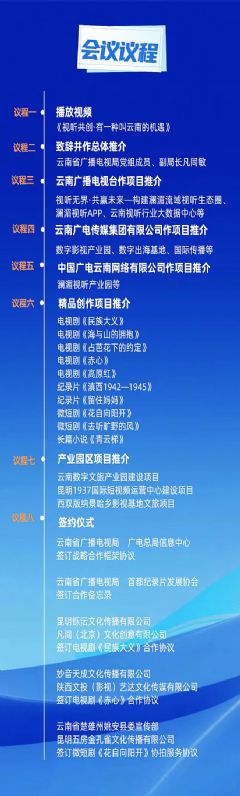


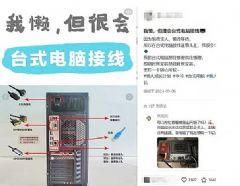







 明基投影機
明基投影機 堅果投影機
堅果投影機 科視投影機
科視投影機 極米投影機
極米投影機 SONNOC投影機
SONNOC投影機 寶視來投影機
寶視來投影機 視美樂投影機
視美樂投影機 當貝投影機
當貝投影機 哈趣投影機
哈趣投影機 WAP手機版
WAP手機版 建議反饋
建議反饋 官方微博
官方微博 微信掃一掃
微信掃一掃 PjTime
PjTime